是德示波器MSOX3024A連接電腦的方法
在電子測試與測量工作里,將示波器和電腦連接,能更高效地分析和處理數據。是德示波器 MSOX3024A 具備強大功能,其連接電腦的操作并不復雜。下面為大家詳細介紹連接方法。

一、所需設備與準備工作
硬件方面:確保擁有是德示波器 MSOX3024A,一臺運行正常且具備相應接口的電腦。MSOX3024A 提供了多種連通性接口,包括 USB 主機端口(前后各一個)、USB 設備端口,LAN(可選)以及 GPIB(可選)。若選擇 USB 連接,需準備合適的 USB 數據線;若采用網絡連接,則需要網線,同時示波器和電腦都要處于同一局域網環境中。
2.軟件方面:從是德科技官方網站下載針對 MSOX3024A 示波器的專用驅動程序和配套軟件。這些軟件能幫助電腦與示波器實現通信,并提供豐富的波形分析、數據處理功能。在下載軟件時,務必確認軟件版本與示波器型號及電腦操作系統相匹配,避免出現兼容性問題。下載完成后,按照安裝向導提示,在電腦上完成軟件安裝。
二、USB 連接方式
連接硬件:將 USB 數據線的一端插入示波器的 USB 設備端口,另一端插入電腦的 USB 端口。連接時要注意接口方向正確,確保連接穩固,避免接觸不良導致數據傳輸異常。
2.安裝驅動(若有需要):通常情況下,電腦在連接示波器后會自動識別設備,并嘗試安裝驅動程序。若電腦未能自動安裝,需手動安裝先前下載的驅動程序。找到驅動程序安裝文件,雙擊運行,根據安裝向導的指引完成驅動安裝。安裝過程中,可能需要重啟電腦以使驅動生效。
3.打開配套軟件:驅動安裝完成后,在電腦上打開是德示波器的配套軟件。軟件啟動后,會自動搜索并嘗試連接已接入的示波器。若連接成功,軟件界面將顯示示波器當前捕獲的波形等信息。
三、網絡連接方式
網絡環境設置:先用網線將示波器的 LAN 端口與路由器相連,確保示波器接入局域網。若示波器支持 Wi-Fi 功能,也可通過 Wi-Fi 連接到局域網。然后,在示波器上設置網絡參數。按下示波器前面板的 “Utility” 鍵,進入設置菜單,選擇 “I/O” 選項,再選擇 “LAN 設置” 軟鍵。若網絡支持 DHCP 或 AutoIP,可將配置設置為自動,使示波器自動獲取 IP 地址等網絡配置信息;若需手動設置,選擇 “配置” 軟鍵,將設置調整為手動,手動輸入 IP 地址、子網掩碼、網關等網絡參數。
2.連接與訪問:在電腦的瀏覽器地址欄中輸入示波器設置的 IP 地址,按下回車鍵,瀏覽器將打開示波器的網頁界面。部分情況下,可能需要安裝 Java 插件等相關組件才能正常顯示和操作示波器界面。按照瀏覽器提示完成插件安裝后,即可在網頁上對示波器進行遠程控制,如查看波形、調整示波器參數等,就如同在示波器本機操作一樣便捷。

連接完成后,就可以在電腦上對示波器捕獲的信號數據進行分析、處理和存儲,極大地提升工作效率。操作過程中,若遇到問題,可查閱示波器的用戶手冊或聯系安泰測試的技術支持人員獲取幫助。
技術支持
















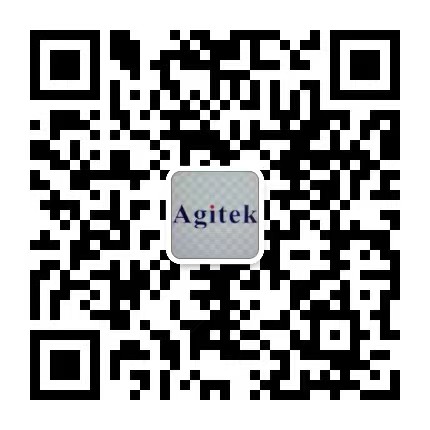
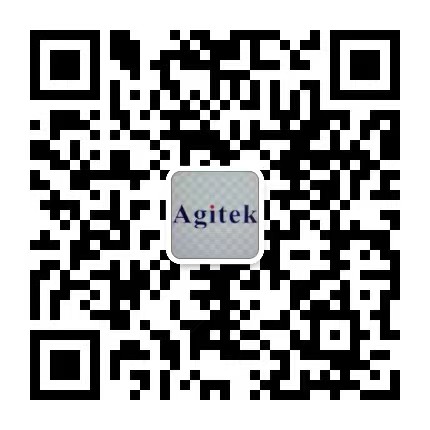 關注官方微信
關注官方微信
